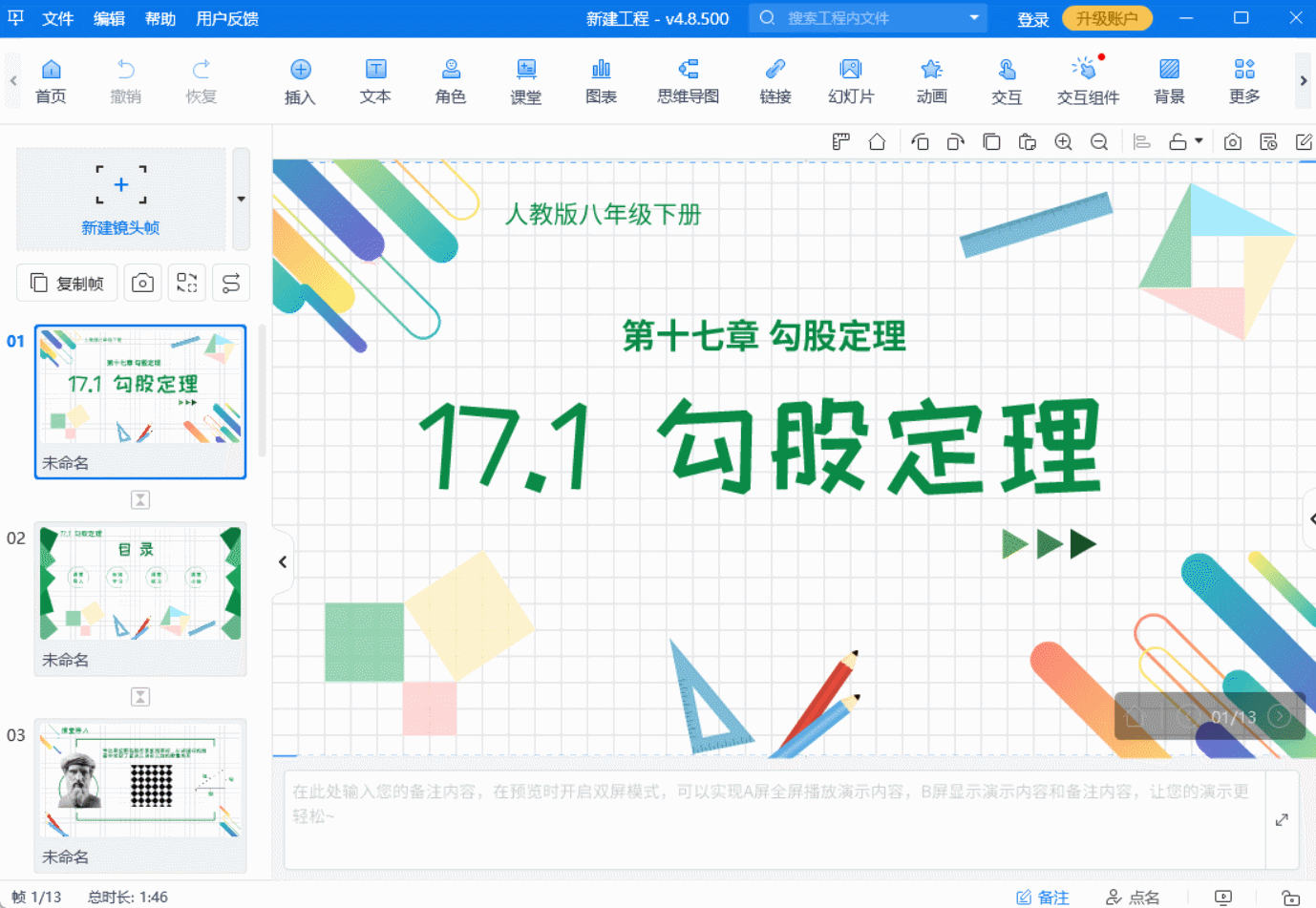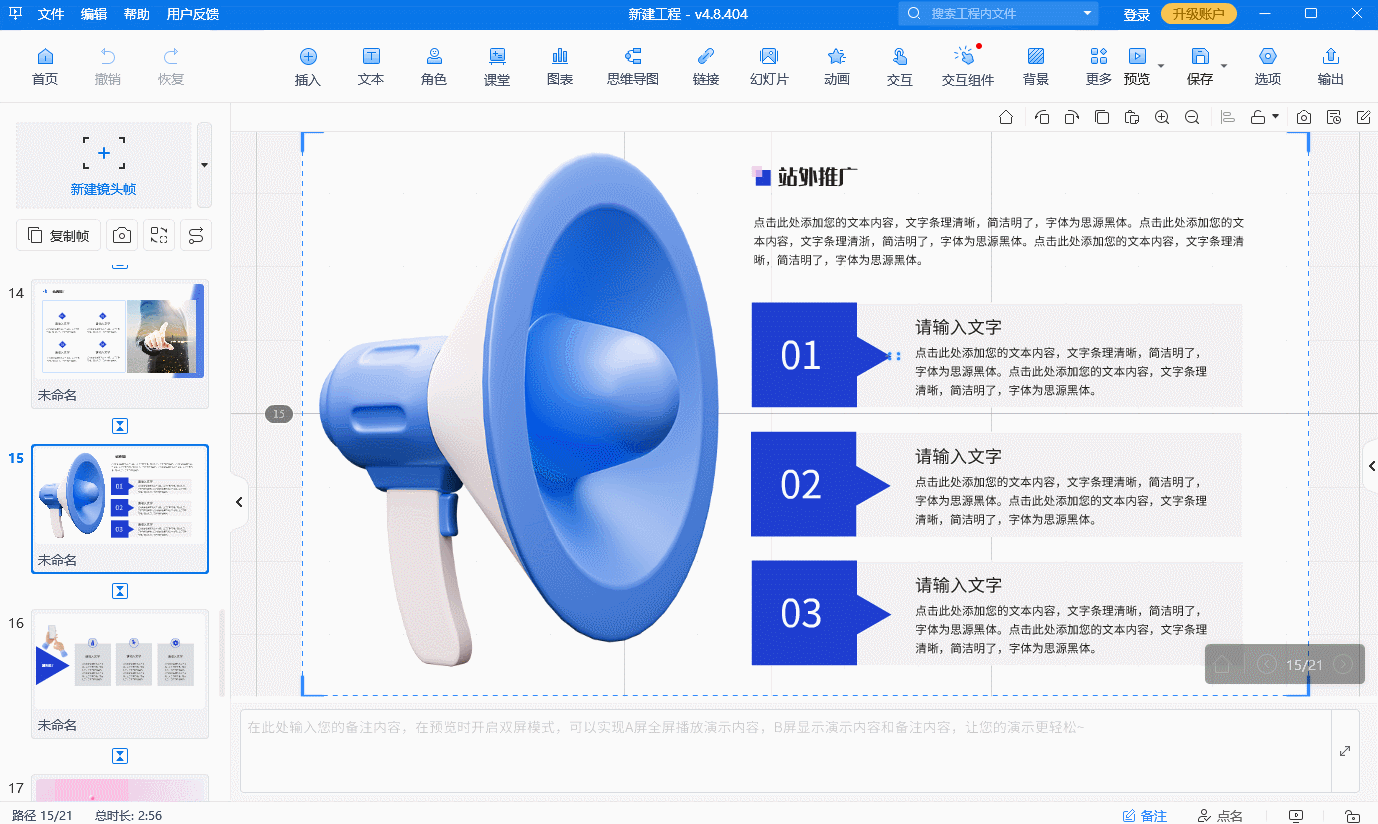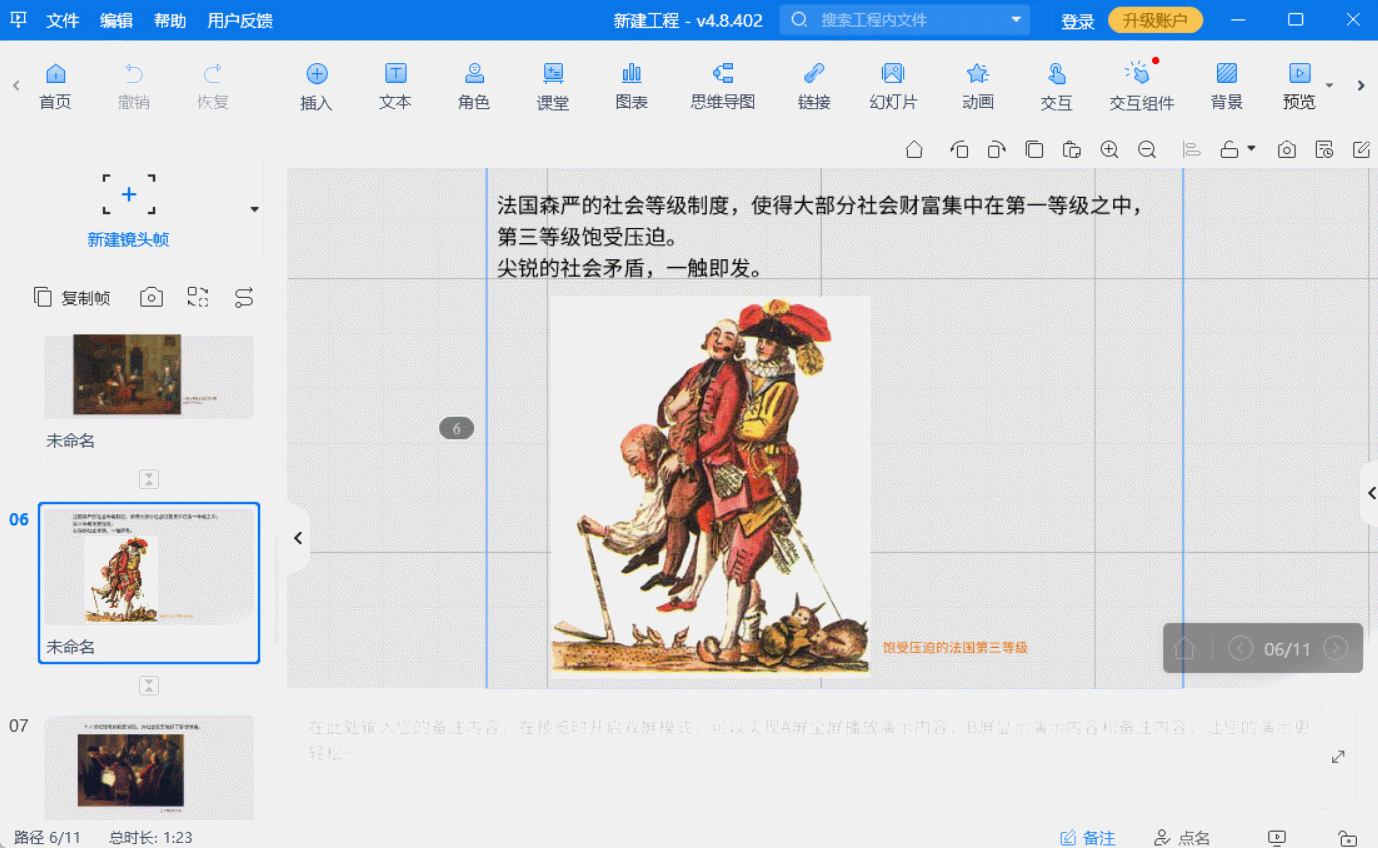PPT交互动画怎么做?手把手教你从0搞懂基础操作
想让PPT告别死板,变得灵活有趣?PPT交互动画能轻松实现!下面就手把手教你从0开始,掌握PPT交互动画怎么做。
1、打开PPT,从一个小元素开始 打开PPT软件,插入任意一个元素,比如插入一个圆形。选中圆形,在顶部菜单栏找到“动画”选项卡。这里面藏着各种动画效果,分为“进入”“强调”“退出”等类别。“进入”就是元素出现的方式,“强调”是让元素突出显示,“退出”则是元素消失的效果。选个“缩放”效果,点击应用,圆形就会放大出现,超简单!
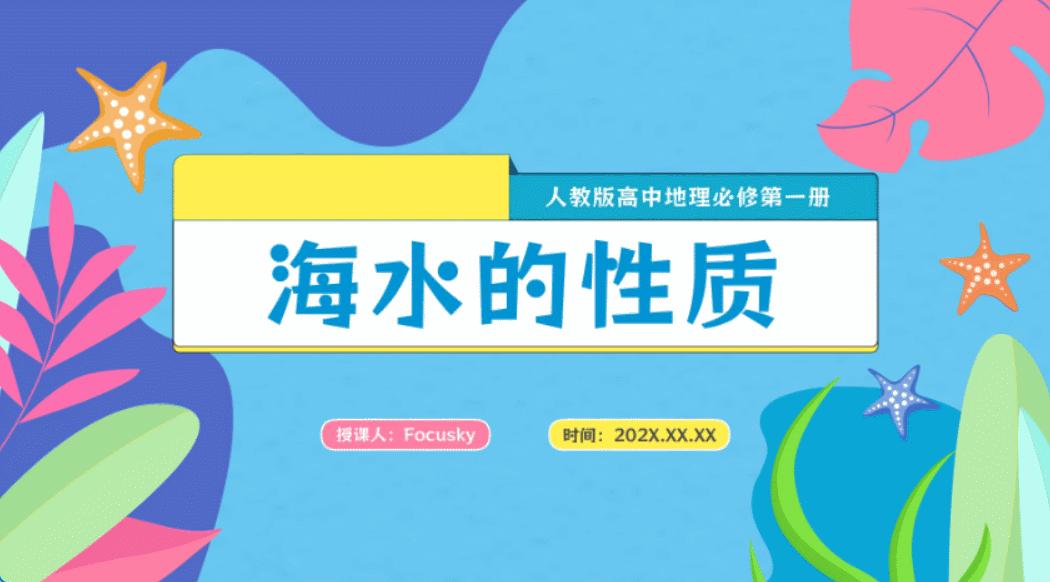
2、调整动画细节,让效果更合心意 应用动画后,如果觉得默认效果不够理想,旁边的“效果选项”就能派上用场。以“缩放”为例,能选择放大、缩小,还能调整缩放的方向和速度。动画开始的时间也能自由设置,想手动控制元素出现,就选“单击时”;想让元素自动接着上一个动画播放,选“与上一动画同时”,轻松实现不同的呈现节奏。
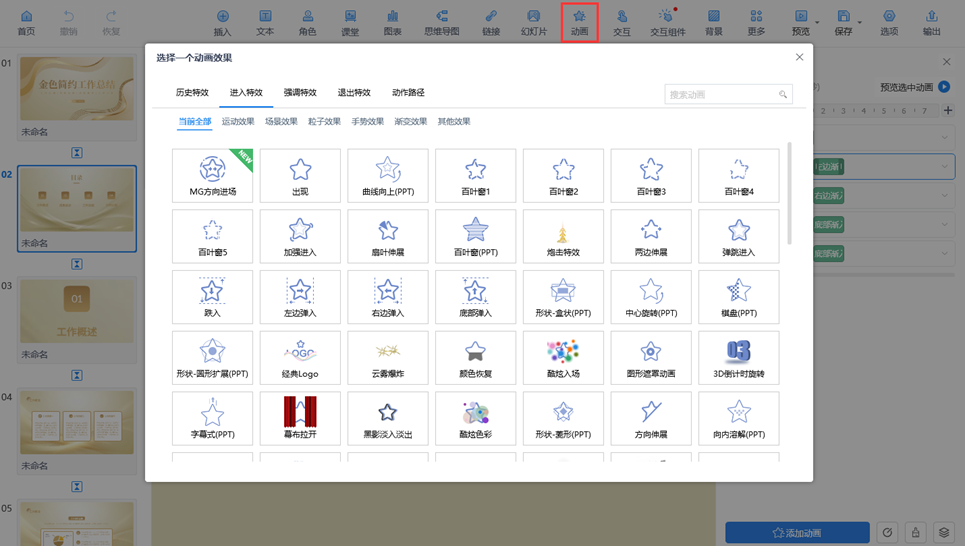
3、多个元素有序动,打造连贯演示 要是PPT里有标题、文字、图片多个元素,想让它们按顺序出现,比如先展示标题,再逐条呈现内容。那就先给标题选一个“淡入”动画,接着给内容文字添加“浮入”动画,然后把内容文字的“开始”时间设置为“上一动画之后”,这样元素就会依次展示,演示更有条理。
4、触发功能,实现点击交互 “触发”功能是PPT交互动画的一大亮点!插入一个按钮形状,再准备一段说明文字。想实现点击按钮才显示文字,先给文字添加“出现”动画,再点击文字的“触发”选项,选择“单击”,最后选中刚刚插入的按钮。设置完成后,点击按钮,文字马上出现,轻松实现交互效果。
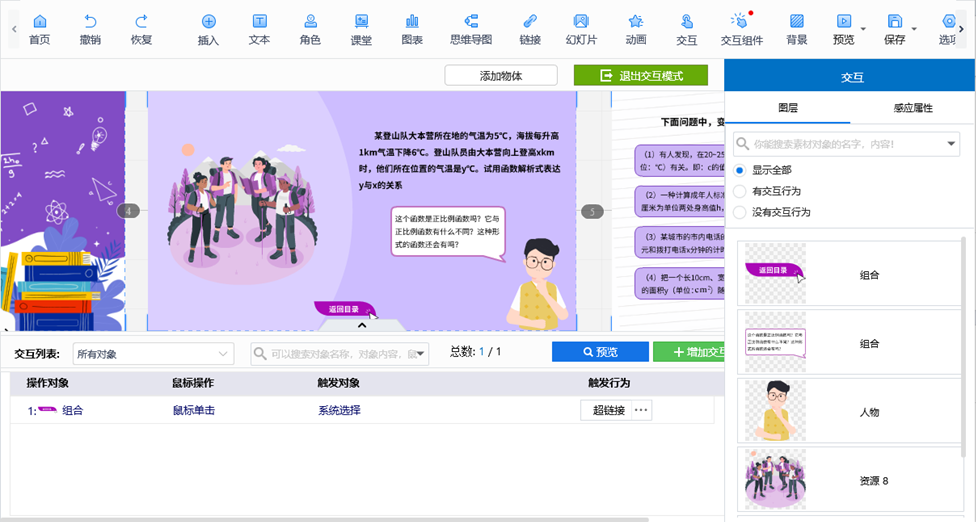
5、试试Focusky,解锁更多可能 如果觉得PPT自带的动画功能不够用,强烈推荐试试Focusky万彩演示大师。它和PPT的操作逻辑不太一样,做出来的演示像是在3D场景中穿梭,视觉效果超震撼。
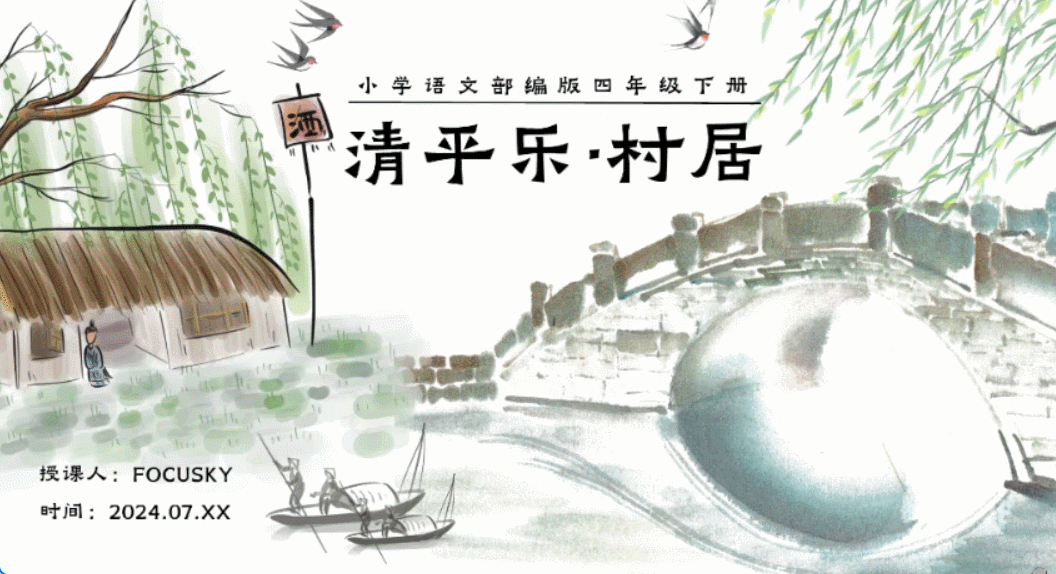
在Focusky里添加交互动画特别容易,把元素拖进页面,在右侧就能选择旋转、平移等丰富的动画效果,比PPT的效果更酷炫。而且它的交互设置更强大,点击跳转页面、弹出图片这些复杂操作都能轻松搞定。输出格式也多种多样,能生成视频、网页,还能直接分享到手机,方便在各种设备上展示。 按照这些步骤,就能快速掌握PPT交互动画怎么做的基础操作。熟悉之后,再用Focusky探索更多高级玩法,轻松做出吸睛的演示作品!